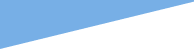|
FAT16 vs FAT32
Служебные программы
В Windows 98 входит набор служебных сервисных программ, служащих для
подготовки дисков к использованию и для обеспечения эффективной работы
системы. Из этой главы вы узнаете, как и когда их использовать. В главе
рассматриваются следующие темы:
- Типы файловых систем
- Преобразование файловой системы диска в FAT 32
- Программа уплотнения диска
- Что выбрать: уплотнение или FAT 32
- Программа проверки диска
- Дефрагментация дисков
- Очистка диска
- Планировщик задач
Файловая система
Прежде чем рассказывать о программах проверки и дефрагментации диска,
скажем несколько слов об организации хранения информации на диске. Все
пространство на диске разделено на секторы по 512 байт, и данные
записываются посекторно. Но, по ряду причин, операционной системе удобнее
оперировать понятием "кластер". Кластер представляет собой несколько
секторов, расположенных последовательно, и операционная система считает
кластер наименьшим адресуемым "кусочком" диска. В кластере на гибком диске
содержится один, реже два сектора, на жестких дисках в кластере чаще всего
от восьми до 64 секторов. Кластеры размером более чем в 16 секторов (8
килобайт) не позволяют экономно расходовать место на диске: из-за того,
что размеры файлов обычно не кратны размеру кластера, в последнем кластере
остается неиспользованное пространство. И чем больше размер кластера, тем
больше места на диске тратится впустую. В предельном случае для сохранения
файла размером один байт операционная система выделит на диске один
кластер размером 32 килобайта.
Метод организации секторов в кластеры, адресации этих кластеров,
выделения их записываемым файлам и хранения информации о файлах, имеющихся
на диске, называется файловой системой. Windows 98 может использовать
файловые системы трех типов: FAT 12, FAT 16 и FAT 32. FAT 12, как правило,
используется только для дискет. Файловая система FAT 16 использовалась для
жестких дисков в ДОС и предыдущих версиях Windows. FAT 32 - это новая
файловая система, появившаяся совсем недавно во второй исправленной версии
Windows 95 для изготовителей вычислительной техники (Windows 95 OSR 2).
Более старые версии Windows и версии ДОС не распознают диски этого
типа.
Как влияет на работу системы размер кластера
Причина существования понятия "кластер" - принятая когда-то в ДОС
и перешедшая затем в Windows система распределения места на диске.
Многие операционные системы выполняют такое распределение
посекторно, не нуждаясь в кластерах вообще.
Единственное назначение кластеров - распределение места на диске.
То есть при необходимости записать или прочитать данные операционная
система ищет нужный кластер и вычисляет, какие секторы ему
соответствуют. Затем в эти секторы записываются или из них
прочитываются данные. При этом совершенно не обязательно будет
записан или прочитан весь кластер целиком. Программа, выдавшая
запрос на обращение к диску, сама определяет, сколько байтов ей надо
отправить на диск или прочитать с него. То есть при запросе на
запись одного байта в кластер размером 32 КБ будет записан именно
один байт. Правда, поскольку диск читает или записывает сектор
целиком, операционная система сначала прочитает этот сектор, затем
исправит в нем требуемый байт и снова запишет сектор. При запросе на
чтение одного килобайта будет прочитано два сектора или три, если
начало считываемого блока данных не совпадает с началом сектора.
Размер кластера никак не влияет на количество
прочитываемых/записываемых
данных. |
FAT или VFAT
Возможно, вы уже слышали или читали, что Windows 95 и 98
используют файловую систему VFAT, причем никакие числа при этом не
упоминаются, то есть вы не вcтретите выражений типа VFAT 16 или VFAT
32.
Строго говоря, Windows 98 действительно использует файловые
системы VFAT, а не FAT, но VFAT - это просто расширение FAT,
позволяющее хранить и использовать длинные имена файлов. Никаких
изменений в логической структуре диска VFAT не делает. Именно
поэтому обозначение VFAT не сопровождается числовым значением. Более
того, если вы не будете загружать саму Windows 98, а загрузите
только ДОС, входящую в ее состав, то VFAT окажется
недоступна. |
Что лучше: FAT 16 или FAT 32?
Чем же отличаются эти файловые системы и какую из них лучше
использовать? Во многих случаях этот вопрос даже не возникнет. Если вы
купили компьютер с предустановленными программами или если компьютер
принадлежит организации, в которой вы работаете, то, вероятнее всего, вы
будете использовать ту систему, в которой отформатирован жесткий диск. Тем
не менее, расскажем о достоинствах и недостатках каждой из систем, на
случай, если вам покажется заманчивым преобразовать имеющийся диск в
формат FAT 32 или если вы докупите новый жесткий диск.
| Замечание
|
Хотя
FAT 32 может разбить на четырехкилобайтные кластеры диски размером
до одного терабайта, при превышении разделом размера 4-8 ГБ размер
кластера увеличивают из соображений эффективности.
|
| Замечание
|
При
загрузке только ДОС FAT 32 оказывается заметно медленнее, чем FAT
16. Для ускорения работы системы в этом случае необходимо запускать
программу кэширования дисков, например Smartdrv.
|
Как правило, вы не будете испытывать никаких затруднений независимо от
того, какая файловая система используется на вашем компьютере, поскольку
большинству программ безразличен тип файловой системы. Исключение
составляют некоторые специальные программы, например, дефрагментации или
проверки дисков, но из числа таких программ надо использовать только те,
которые разработаны для Windows 98 или адаптированы к ней.
| Совет |
Тип
файловой системы диска легко определить, открыв окно свойств этого
диска. Если вы увидите надпись FAT 32, то файловая система диска -
FAT 32. Если надпись будет состоять только из слова FAT без числа,
то файловая система - FAT 16 или FAT 12 (см. рис. 15.1 ).
|
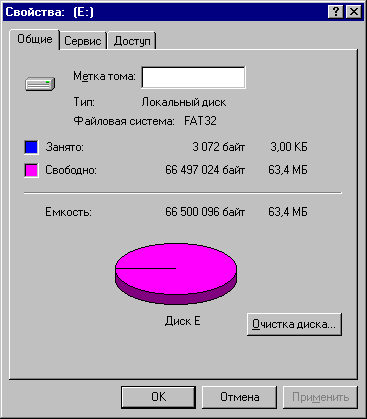
Рис. 15.1 Диски с файловой системой FAT 32 легко
определить по окну их свойств
Преобразование
файловой системы FAT 16 в FAT 32
С помощью имеющейся в Windows утилиты CVT32 вы можете преобразовать
имеющиеся в вашем компьютере диски с файловой системой FAT 16 в формат FAT
32. Преобразование выполняется за несколько минут и, как правило,
совершенно безболезненно. Практически единственной возможной причиной сбоя
является неожиданное появление на диске дефектных секторов. Даже внезапное
отключение питания во время преобразования обычно не влечет за собой
потерю данных.
| Совет |
На
установочном компакт-диске Windows 98
имеется набор программ - Resource Kit
Tools Sampler (демонстрационный набор
инструментов управления ресурсами), в состав которого входит утилита
Fat32win.exe (интерфейс - на
английском языке). Она предназначена для определения количества
места, которое будет освобождено на диске при преобразовании его в
FAT 32. |
Чтобы запустить программу преобразования, щелкните на кнопке Пуск,
пройдите по каскадным меню Программы,
Стандартные,
Служебные (System Tools
) и щелкните на пункте Преобразование диска в
FAT 32 (Drive Converter (FAT 32)
). В открывшемся окне очень кратко описывается
файловая система FAT 32.
| Замечание
|
В этом
описании имеется неточность, встречающаяся и в других местах. Сама
по себе файловая система FAT 32 не обеспечивает ускорения запуска
приложений. Такое ускорение наблюдается после дефрагментации диска с
включенным параметром «Переместить файлы программ для ускорения их
запуска» независимо от типа файловой системы (см. раздел этой главы,
посвященный дефрагментации). Хотя в ранних бета-версиях
Windows 98 переразмещение файлов
действительно выполнялось только на дисках с FAT
32. |
Откроется окно, в котором будут перечислены локальные диски вашего
компьютера. Часть из них может быть показана серым цветом. Эти диски
преобразовать в FAT 32 нельзя, и
справа указана причина этого. Выберите для преобразования диск, против
которого написано FAT 16, и щелкните
на кнопке Далее. Программа преобразования проверит, нет ли на диске
программ, несовместимых в FAT 32, и,
возможно, выведет предупреждающее сообщение.
Затем появятся окно с предложением создать резервные копии файлов (это
никогда не помешает). Щелкайте на кнопках Далее, пока не увидите
окно, предупреждающее, что для выполнения преобразования компьютер должен
перезагрузиться в режиме MS-DOS.
Теперь после щелчка на кнопке Далее и последующей перезагрузки
компьютера и начнется собственно преобразование. До этого шага вы еще
можете передумать, после начала преобразования отменить его будет уже
нельзя.
Можно запустить преобразование и из окна Очистка диска (оно
описано ниже).
|
Обратное
преобразование FAT 32 в FAT 16
Стандартными средствами Windows 98 выполнить такое преобразование
без потери данных нельзя. Можно только удалить раздел, а потом
заново создать его как раздел FAT 16, отформатировать и восстановить
данные из резервной копии. Чтобы избежать переформатирования,
воспользуйтесь специальными программами других фирм, например,
Partition Magic.
Почему же Microsoft не сделала конвертора FAT 32 в FAT 16?
Вначале она намеревалась это сделать, но затем отказалась от своего
намерения, поскольку выяснилось, что вероятность возникновения
ошибок и сбоев недопустимо велика для массовой операционной
системы.
Преобразование FAT 16 в FAT 32 выполняется за несколько минут и
не требует переразмещения данных. Программа-конвертор создает на
свободном месте копию таблицы размещения файлов - ТРФ. В эту таблицу
переносятся сведения о распределении кластеров. Поскольку один
старый кластер соответствует нескольким новым, то достаточно
составить новую таблицу и затем фактически неиспользуемые кластеры в
хвостах файлов пометить как свободные. Все эти операции не оказывают
никакого влияния на существующий формат диска и сбой в их ходе
повлечет лишь необходимость начать все заново. Теперь осталось
изменить загрузочную запись. Обратное преобразование - длительный
(до часа и более) процесс, сопряженный с перемещением данных,
поскольку надо переразместить файлы так, чтобы каждый файл начинался
на границе нового кластера большего размера. Этот процесс имеет
слишком много "подводных камней", чтобы вовлекать в него
пользователя, не готового к
неожиданностям. |
| Совет |
Сразу
после преобразования дефрагментируйте диск. Первый запуск после
преобразования займет значительно больше времени, чем последующие -
несколько часов, до четырех-пяти и более, в зависимости от размера
диска. Поэтому спланируйте преобразование так, чтобы успеть
выполнить дефрагментацию. Возможно, лучше будет оставить компьютер
включенным на ночь, чтобы к утру дефрагментация завершилась.
|
Если программа преобразования отказывается работать, но вы твердо
уверены, что причин для этого нет, можете попробовать преобразовать диск
из ДОС (эта процедура не является документированной и поддерживаемой, но,
тем не менее, работает). Выполните команду
CVT x: /CVT32
где х - буква диска, который вы хотите
преобразовать. Если размер диска меньше, чем 512 мегабайт, добавьте к
строке команды параметр /MIN.
|